16 Cara Menghentikan YouTube dari Jeda Otomatis: Solusi Sederhana untuk Streaming yang Lancar
Diterbitkan: 2024-01-11Bayangkan menonton video YouTube yang terus-menerus dijeda secara tidak terduga. Hal ini dapat membuat frustasi, dan seringnya interupsi seperti ini dapat merusak konsentrasi dan merusak suasana hati Anda. Jeda video YouTube adalah masalah paling umum yang dihadapi banyak pengguna. Ada beberapa alasan untuk hal ini: koneksi internet yang buruk, masalah dengan aplikasi YouTube itu sendiri, proses lain dari beberapa aplikasi di perangkat Anda yang mengganggu pemutaran YouTube, dan banyak lagi. Kabar baiknya adalah Anda dapat memperbaiki masalah ini dengan cepat menggunakan teknik pemecahan masalah sederhana.
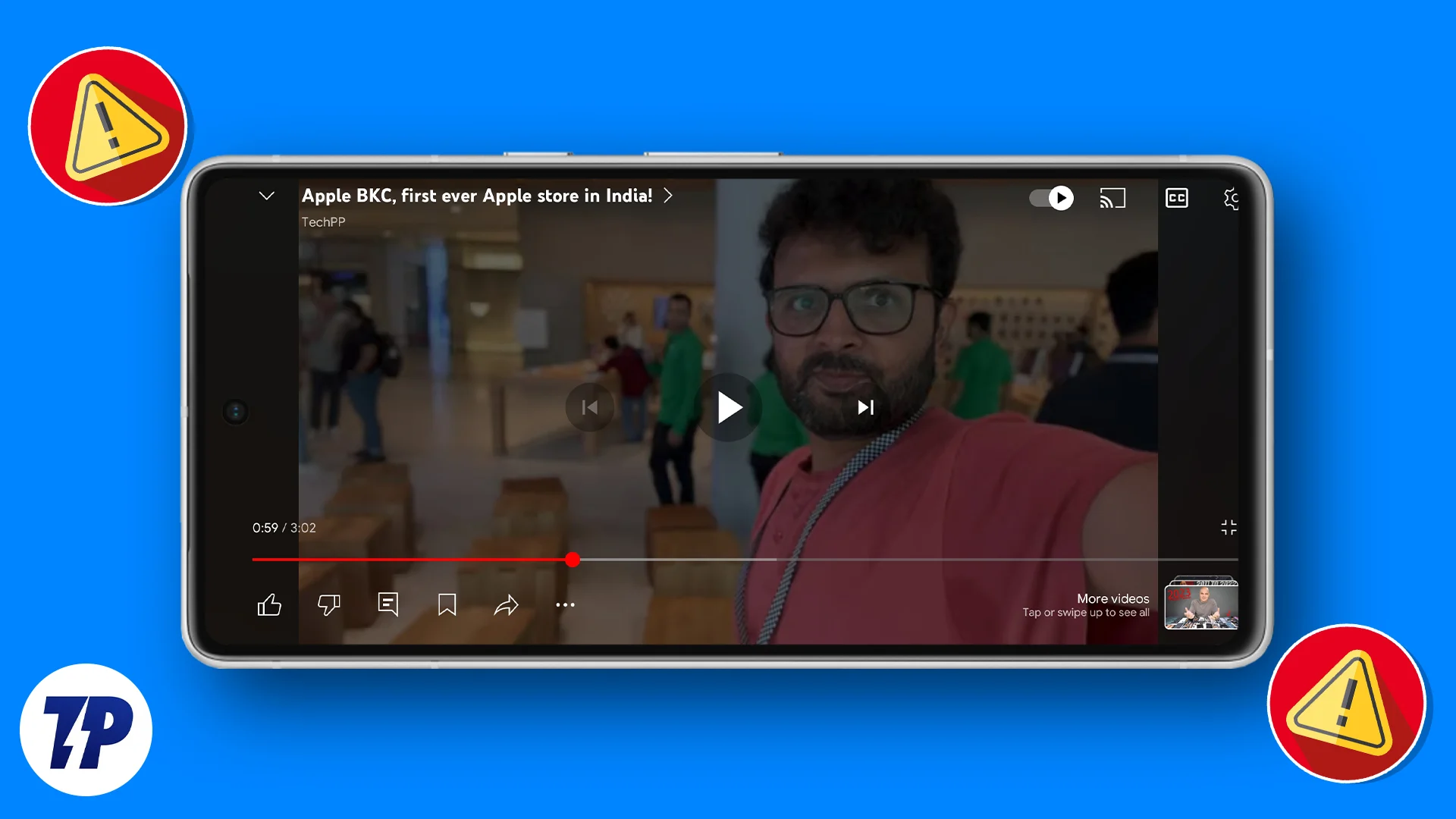
Dalam panduan ini, Anda akan mempelajari berbagai teknik pemecahan masalah untuk mengatasi masalah ini. Kami akan memberi Anda langkah-langkah sederhana dan mudah diikuti yang dapat Anda lakukan untuk memperbaiki masalah dengan cepat dan menikmati pemutaran YouTube lagi.
Daftar isi
Cara Menghentikan Video Jeda Otomatis YouTube
Periksa Koneksi Internet Anda
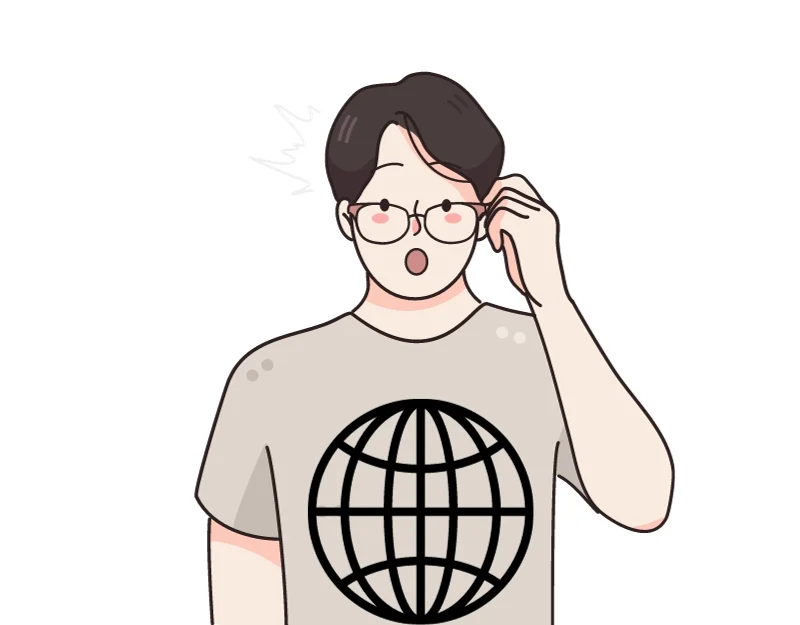
Masalah koneksi internet menjadi alasan paling umum mengapa video YouTube sering dijeda. Video akan dijeda untuk memuat lebih banyak konten jika koneksi internet Anda lemah, tidak stabil, atau terlalu lambat. Hal ini terutama terlihat jika Anda menonton video resolusi tinggi yang memerlukan banyak data dan video YouTube Anda dijeda dan di-buffer.
Untuk mengatasi masalah ini, periksa dulu koneksi internet di ponsel cerdas Anda. Jika Anda menggunakan data seluler, periksa apakah kekuatan sinyalnya bagus. Terkadang mematikan dan menghidupkan kembali koneksi sudah cukup untuk memperbaikinya. Jika langkah ini tidak berhasil, coba turunkan kualitas video di YouTube. Video dengan kualitas lebih rendah menggunakan lebih sedikit data dan dapat ditransmisikan dengan lebih lancar pada koneksi yang lebih lambat.
Matikan Penghemat Data dan Pembatasan Data YouTube
Mode hemat data perangkat Anda dapat menyebabkan video YouTube dijeda. Saat mode penghemat data diaktifkan, mode ini berupaya mengurangi dan membatasi konsumsi data aplikasi Anda. Hal ini dapat mengakibatkan video tidak dapat diputar atau diblokir. Periksa juga apakah Anda telah membatasi data latar belakang untuk YouTube; hal ini juga dapat memengaruhi pemutaran video, terutama dalam mode gambar-dalam-gambar (PiP) atau jika Anda mencoba memutar video di latar belakang. 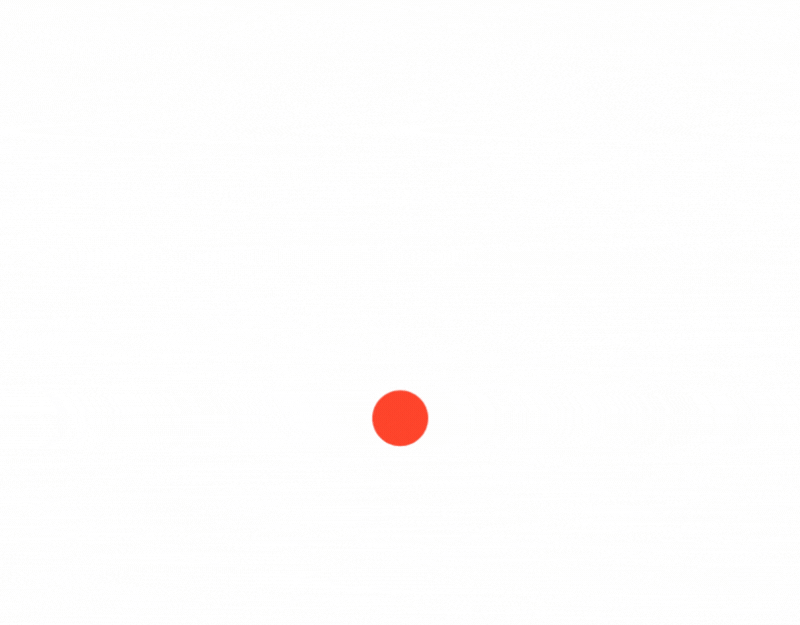
Cara mematikan Penghemat Data di Android
- Buka Pengaturan di ponsel pintar Android Anda
- Klik pada Jaringan dan Koneksi dan ketuk Penghemat Data (Ini mungkin berbeda tergantung pada versi Android Anda dan merek yang Anda gunakan. Anda dapat menggunakan pencarian untuk menemukan pengaturan penghemat data pada ponsel cerdas Anda)
- Tingkatkan batas penghemat data atau Matikan untuk pengalaman yang terganggu.
- Dengan cara yang sama, hapus penggunaan data latar belakang untuk YouTube.
- Buka Pengaturan di perangkat Android Anda. Navigasi ke Penggunaan Data . Ketuk Penggunaan Data untuk melihat statistik konsumsi data untuk berbagai aplikasi.
- Pilih YouTube dan Aktifkan data Latar Belakang untuk aplikasi tersebut jika dinonaktifkan. (Sekali lagi, Langkah-langkahnya mungkin sedikit berubah tergantung pada versi Android dan jenis merek yang Anda gunakan).
Cara mematikan pengaturan penghemat data di iOS
- Buka Pengaturan di iPhone Anda dan klik layanan Seluler.
- Ketuk opsi Data Seluler dan ketuk Mode Data.
- Setel ke Standar atau Izinkan Lebih Banyak Data di 5G.
- Untuk tidak membatasi penggunaan data latar belakang . Buka Pengaturan di iPhone Anda dan Ketuk di YouTube
- Klik pada Penyegaran Aplikasi Latar Belakang dan aktifkan penyegaran Aplikasi Latar Belakang
Periksa Status Server YouTube
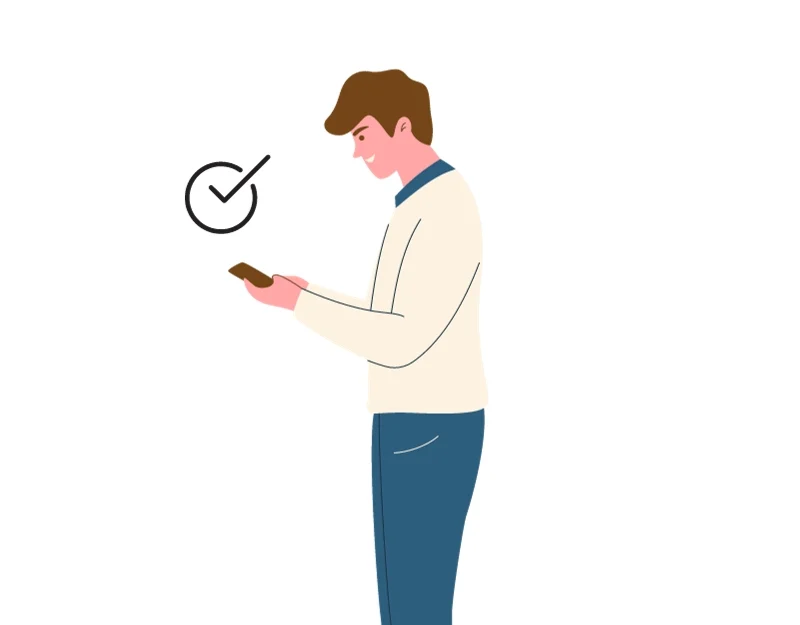
Gangguan server adalah alasan lain mengapa video di YouTube dapat dijeda. Jika server YouTube sedang down atau mengalami masalah, video YouTube mungkin sering rusak, buffering, atau tidak dimuat sama sekali. Untuk memperbaiki masalah ini, periksa apakah YouTube sedang offline untuk semua orang atau hanya untuk Anda. Anda dapat melakukannya dengan mengunjungi situs web seperti Downdetector, yang melaporkan status berbagai layanan online. Jika ini merupakan masalah yang meluas, tidak banyak yang dapat Anda lakukan sebagai pengguna. Tunggu hingga YouTube memperbaiki masalahnya.
Putuskan Sambungan Beberapa Perangkat Bluetooth
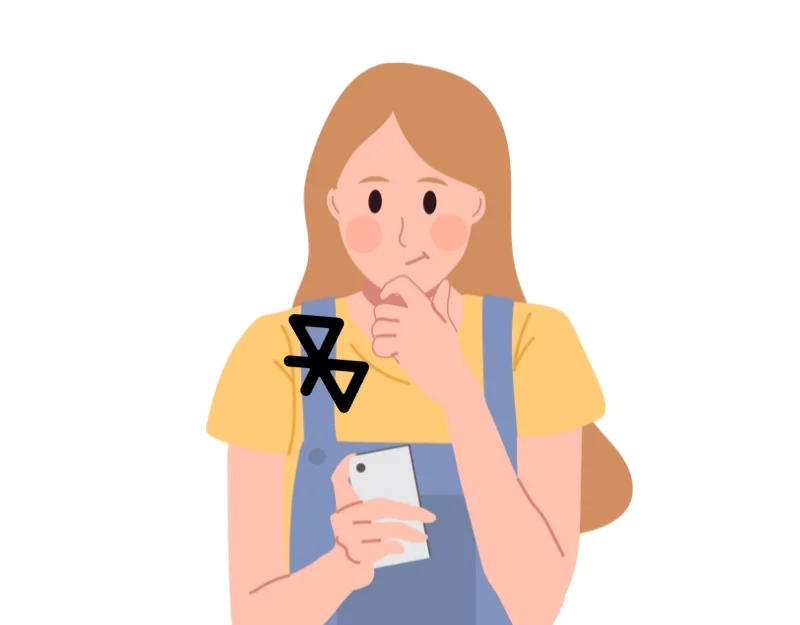
Putuskan sambungan perangkat Bluetooth Anda. Jika headphone atau speaker Bluetooth tersambung, YouTube dapat menjeda video secara otomatis. Untuk menghindari hal ini, matikan sementara Bluetooth di perangkat Anda atau putuskan sambungan perangkat Bluetooth di pengaturan perangkat Anda.
Coba Tutup Aplikasi dan Tab Lain
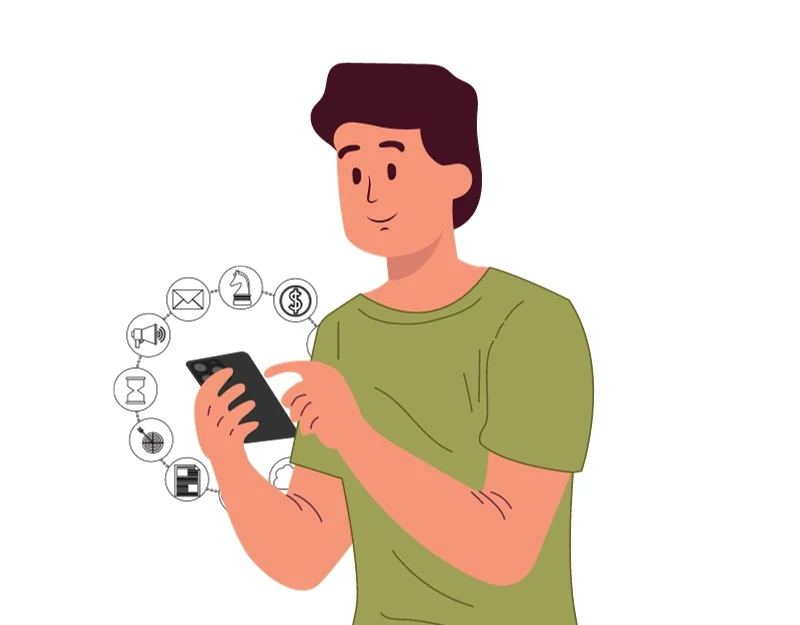
Terkadang aplikasi atau proses latar belakang lain di perangkat Anda dapat menjeda video YouTube secara otomatis. Misalnya, YouTube mungkin dijeda secara otomatis jika ada aplikasi lain yang berjalan di latar belakang yang memutar audio atau video. Jika Anda menggunakan YouTube di browser dengan banyak tab terbuka, situs web tertentu mungkin juga menjeda pemutaran YouTube di latar belakang. Tutup semua aplikasi atau tab yang tidak perlu di ponsel cerdas Anda untuk menghindari masalah ini. Jika Anda menggunakan browser, periksa semua tab yang memutar media dan tutup.
Matikan Pemblokir Iklan
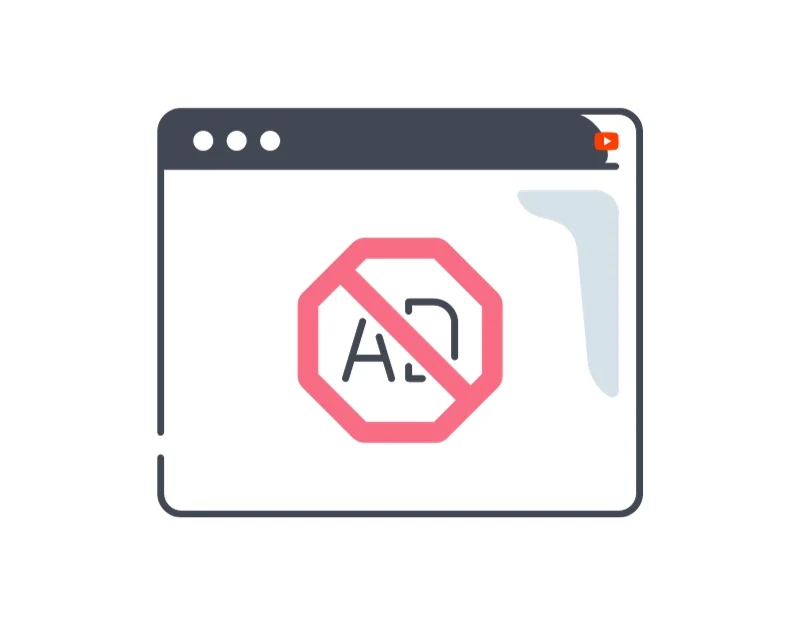
Alasan lain yang dikutip oleh sebagian besar pengguna adalah gangguan yang disebabkan oleh pemblokir iklan. YouTube telah mulai melawan pemblokir iklan, yang menyebabkan video otomatis dijeda atau tidak diputar di browser. Ini adalah masalah yang terus-menerus terjadi pada YouTube dan pemblokir iklan. Untuk mengatasinya, nonaktifkan pemblokir iklan di YouTube. Jika Anda tetap ingin menggunakan YouTube dengan pemblokir iklan, Anda dapat menggunakan alat pemblokiran iklan alternatif seperti Ghostery atau AdGuard. Anda juga dapat menggunakan platform lain seperti Newpipe yang menawarkan pengalaman seperti YouTube tanpa iklan.
Cara mematikan Pemblokir iklan di perangkat Anda:
Adblocker biasanya digunakan dalam bentuk ekstensi. Anda dapat menonaktifkan ekstensi atau memasukkan halaman YouTube ke daftar putih untuk mengizinkan iklan. Anda dapat mengikuti langkah-langkah di bawah ini untuk menonaktifkan ekstensi pemblokir iklan di browser Anda.
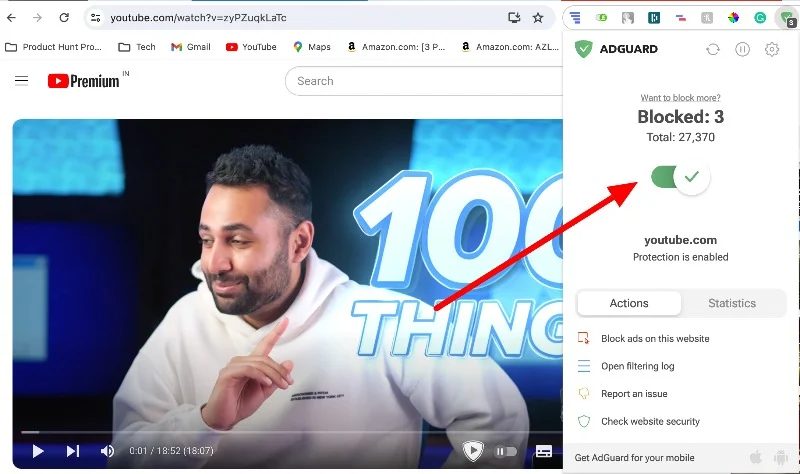
Untuk memasukkan YouTube ke daftar putih, klik ekstensi pemblokir iklan dan matikan perlindungan. Kebanyakan pemblokir iklan menawarkan opsi untuk mengaktifkan dan menonaktifkan perlindungan.
Nonaktifkan Ekstensi Browser
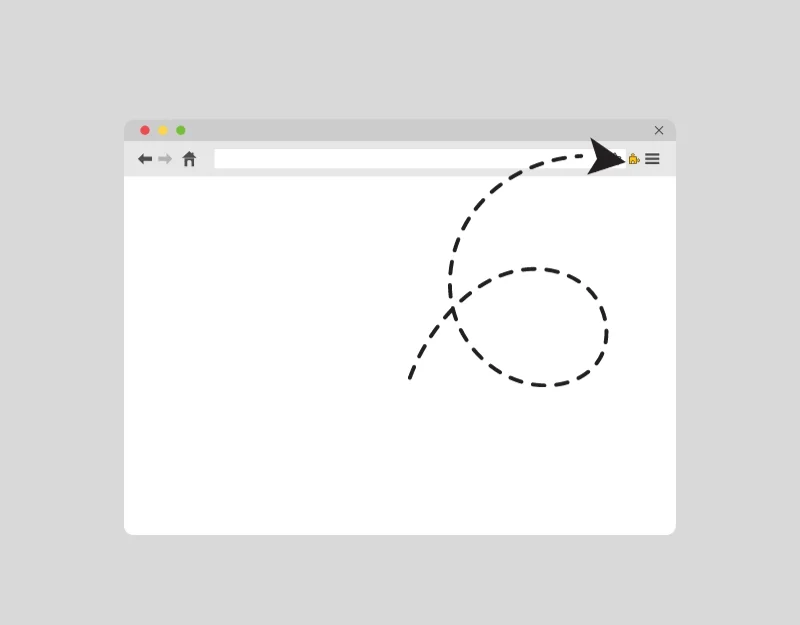
Matikan ekstensi Anda jika video YouTube Anda sering dijeda di desktop. Terkadang ekstensi browser Anda tiba-tiba mengganggu pemutaran YouTube dan menjeda video. Anda dapat menonaktifkan semua ekstensi sekaligus atau menonaktifkannya satu per satu untuk menemukan ekstensi yang menyebabkan masalah. Di sini Anda dapat mengetahui cara menonaktifkan ekstensi di sebagian besar browser web populer.
Google Chrome:
- Buka Google Chrome dan Klik tiga titik di pojok kanan atas untuk membuka menu.
- Buka Ekstensi , lalu ke 'Kelola Ekstensi'.
- Nonaktifkan Setiap Ekstensi dan perbaiki masalahnya.
Mozilla Firefox:
- Klik tombol menu di pojok kanan atas.
- Pilih ' Add-on dan tema. Dan hapus instalan ekstensinya.
Microsoft Tepi:
- Klik tombol Ekstensi di toolbar.
- Pilih Kelola Ekstensi lalu matikan ekstensi.
Coba Hapus Cache Browser Anda

Terkadang masalah cache browser atau aplikasi juga dapat menyebabkan video YouTube dijeda. Cache diperlukan untuk memuat situs web atau aplikasi lebih cepat. Namun seiring berjalannya waktu, cache ini dapat menjadi berantakan atau ketinggalan jaman dan menyebabkan masalah seperti gangguan dalam pemutaran video di YouTube.
Untuk memperbaikinya, hapus cache browser atau aplikasi di perangkat Anda. Untuk menghapus cache aplikasi YouTube, tekan aplikasi, klik info aplikasi, buka Penyimpanan dan hapus data cache. Untuk menghapus cache browser, buka menu pengaturan dan temukan opsi untuk menghapus data browser, termasuk cache. Berikut langkah detailnya:
Cara menghapus cache browser
- Buka Chrome dan pilih ikon menu Chrome (tiga titik vertikal) di pojok kanan atas.
- Klik pada Pengaturan.
- Klik pada tab Privasi dan Keamanan dan klik pada Hapus data penelusuran
- Alternatifnya, tekan Ctrl + Shift + Delete untuk membuka jendela 'Hapus Data Penjelajahan' atau masukkan chrome://settings/clearBrowserData di bilah alamat.
Cara menghapus cache aplikasi Youtube di Android dan iPhone

- Buka Pengaturan di Android Anda.
- Gulir ke Aplikasi atau Manajer Aplikasi (ini mungkin berbeda tergantung perangkat Anda).
- Temukan dan pilih aplikasi YouTube.
- Ketuk Penyimpanan dan klik opsi untuk Hapus Cache. Ketuk untuk menghapus cache aplikasi.
Untuk iPhone:
- Pada Pengaturan di iPhone Anda
- Ketuk Umum.
- Selanjutnya, pilih Penyimpanan iPhone. Pilih aplikasi YouTube untuk menghapus cache.
- Di dalam pengaturan aplikasi, Anda akan menemukan berbagai detail tentang aplikasi, termasuk ukuran dan penggunaannya. Klik pada Aplikasi Offload untuk membersihkan cache.
Ganti Peramban Anda
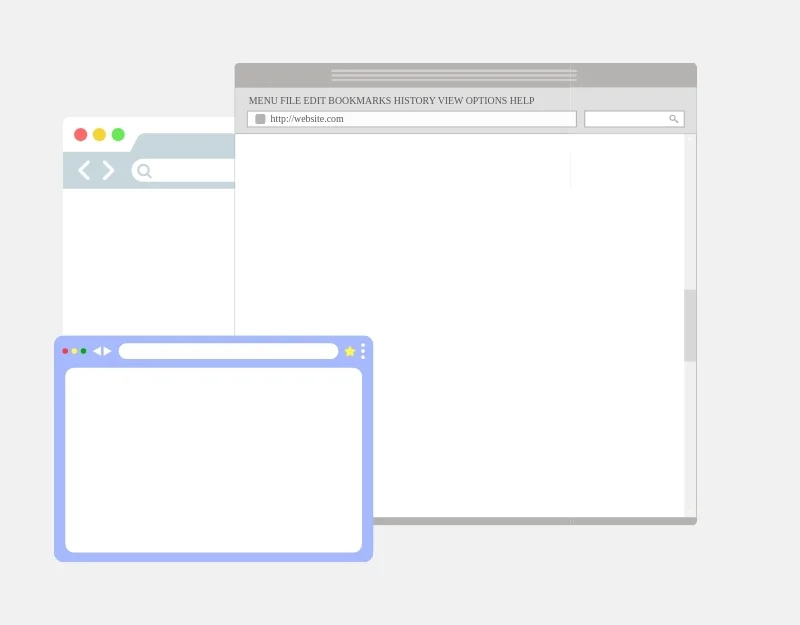
Masalah browser juga dapat menyebabkan YouTube menjeda video secara otomatis. Pengguna browser Vivaldi, misalnya, telah melaporkan masalah ketika video YouTube dijeda setelah pemutaran hanya satu detik setelah pembaruan. Jika Anda mengalami masalah yang sama dengan browser Anda, perbarui browser Anda ke versi terbaru untuk mengatasi masalah ini. Jika masalah terus berlanjut, gunakan browser lain hingga masalah teratasi di browser pilihan Anda.
Cara memperbarui peramban Anda:
- Kami mencantumkan langkah-langkah untuk Google. Anda dapat mengikuti langkah serupa di browser lain.
- Buka Google Chrome dan klik tiga titik kecil di pojok kanan atas browser Chrome Anda.
- Arahkan kursor ke Bantuan lalu klik Tentang Google Chrome.
- Chrome kemudian akan memeriksa apakah ada pembaruan yang tersedia. Jika ada, ia akan segera mulai mengunduhnya.
- Setelah pembaruan diunduh, klik Luncurkan kembali untuk memasang Google Chrome versi baru.
- Anda dapat mengikuti langkah serupa untuk Microsoft Edge.
Periksa Penyimpanan Perangkat Anda
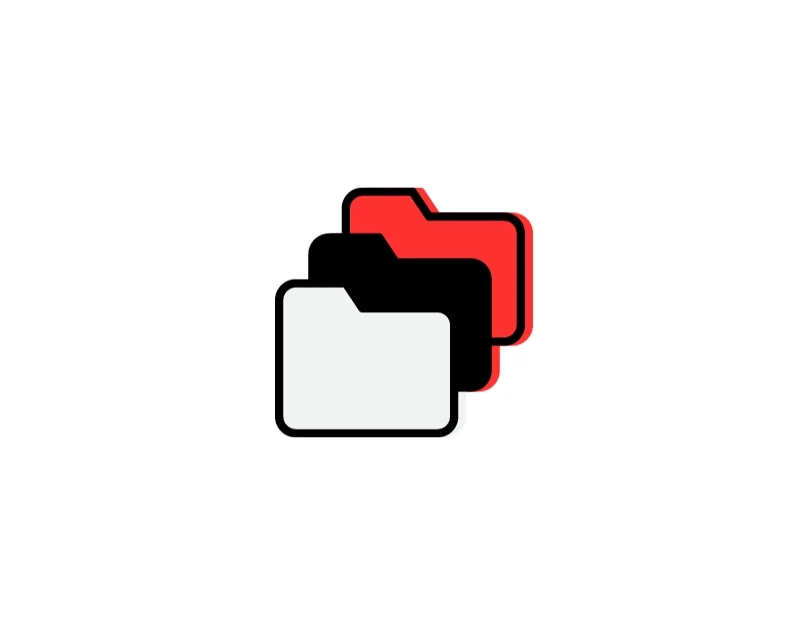
Periksa sisa ruang penyimpanan di perangkat Anda. YouTube dapat secara otomatis menjeda video di aplikasi YouTube ketika perangkat Anda kehabisan ruang penyimpanan. Untuk memastikan perangkat Anda berfungsi dengan lancar. Pastikan Anda memiliki setidaknya 10-15% dari ruang kosong yang disarankan di perangkat Anda. Jika ruang di perangkat Anda hampir habis, Anda dapat menggunakan aplikasi pembersih sampah seperti Google Files untuk mengosongkan ruang.
Cara menghapus Penyimpanan di Android dan iPhone
- Unduh dan Instal aplikasi Files by Google di ponsel pintar Android Anda. Untuk iPhone, periksa langkah-langkah di bawah ini.
- Di bilah navigasi bawah, buka tab Pembersihan.
- Sekarang Anda akan melihat bagian berbeda seperti membersihkan file sampah, File besar, Hapus aplikasi yang tidak digunakan, dan banyak lagi.
- Tergantung pada preferensi Anda, buka bagian mana pun dan bersihkan file yang tidak diinginkan di ponsel cerdas Anda.
- Anda dapat menggunakan aplikasi alternatif seperti Cleaner untuk iPhone dan Smart Cleaner untuk membersihkan file sampah di aplikasi iPhone.
- Anda juga dapat menghapus file sampah secara manual dengan masuk ke pengaturan di iPhone. Buka Pengaturan>Umum>Penyimpanan iPhone. Di sini, Anda dapat mengelola penyimpanan di iPhone Anda. Pilih aplikasi dan hapus file sampah.
Tutup Paksa dan Mulai Ulang Aplikasi YouTube
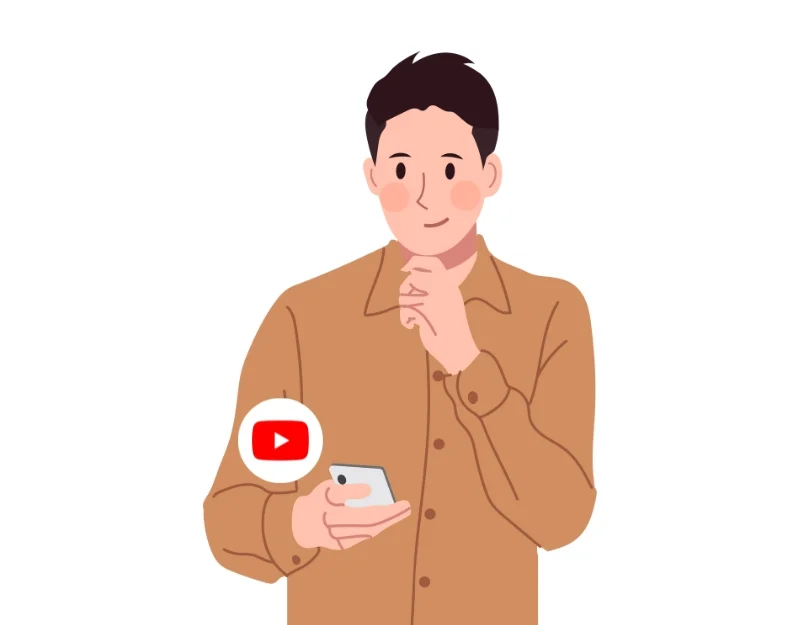
Jika video YouTube Anda tiba-tiba dijeda, mungkin ada masalah dengan aplikasi YouTube. Untuk mengatasinya, tutup aplikasi YouTube di ponsel cerdas Anda. Buka yang terbaru dan geser ke atas aplikasi yang ingin dihapus untuk menutup paksa dan memulai ulang aplikasi Youtube. Jika masalah berlanjut, coba mulai ulang perangkat Anda. Ini akan menghentikan semua proses yang berjalan di perangkat Anda dan masalah dengan video YouTube yang dijeda mungkin teratasi.
Android:
- Buka ponsel cerdas Anda dan temukan aplikasi Youtube.
- Tekan lama aplikasi dan klik tombol I.
- Di bagian Info aplikasi, klik tombol Paksa Berhenti untuk menghentikan aplikasi agar tidak berjalan. Ini sedikit berbeda tergantung merek ponsel cerdas, tetapi teks Force Stop biasanya sama.
iOS:
- Tidak ada opsi langsung untuk menghentikan paksa aplikasi di iOS.
- Anda dapat menutup atau menghentikan paksa aplikasi yang sedang berjalan dengan menggesernya dari layar Terbaru.
Perbarui Aplikasi YouTube
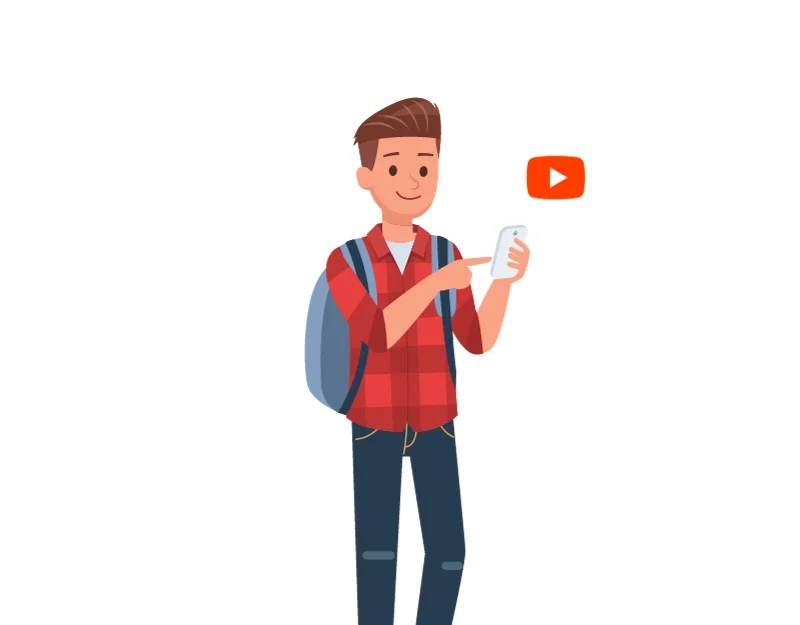
Kerusakan pada aplikasi YouTube terkadang dapat menyebabkan video dijeda. Ada berbagai alasan untuk hal ini, misalnya versi aplikasi yang ketinggalan jaman, kesalahan perangkat lunak sementara, atau konflik versi antara aplikasi YouTube dan sistem operasi perangkat Anda. Untuk memperbaikinya, perbarui aplikasi YouTube di perangkat Anda. Anda dapat mengunjungi Apple App Store jika Anda menggunakan perangkat iOS atau Google Play Store jika Anda menggunakan perangkat Android dan memperbarui aplikasi ke versi terbaru.
Matikan Istirahat YouTube
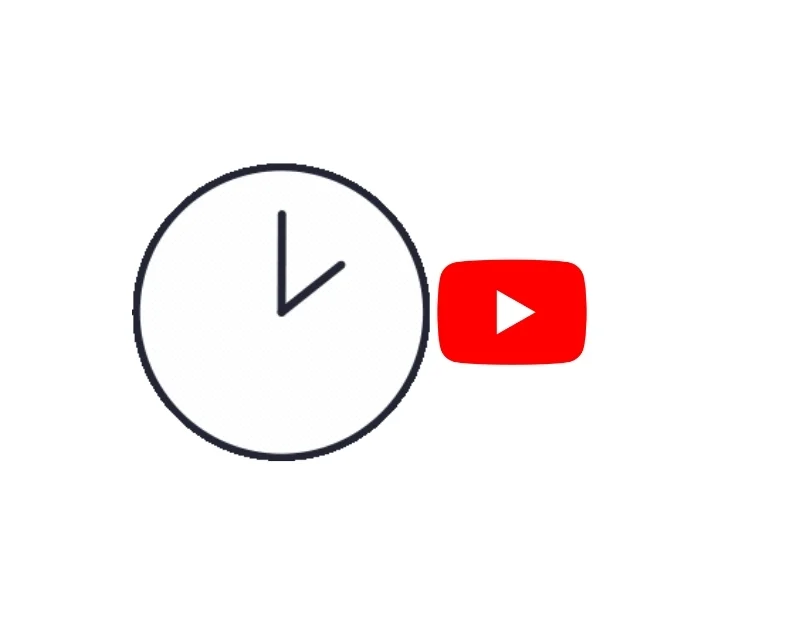
YouTube Break mengingatkan Anda untuk berhenti menonton video setelah waktu tertentu. Anda dapat mengaturnya di pengaturan aplikasi YouTube. Setelah batas tercapai, YouTube akan mengirimi Anda pengingat ketika waktunya habis dan menjeda video YouTube secara otomatis. Matikan fitur Istirahat YouTube atau tambah waktu istirahat untuk memperbaiki masalah ini.
Cara mematikan Fitur Istirahat YouTube:
- Buka aplikasi YouTube di Android atau iPhone Anda.
- Ketuk ikon profil Anda. terletak di sudut atas layar
- Klik ikon Pengaturan di sudut kanan atas layar.
- Di menu Pengaturan, Klik pada Umum.
- Temukan opsi Ingatkan saya untuk istirahat . Matikan sakelar dan hidupkan.
- Ini berfungsi untuk Android dan iPhone.
Masalah Akun Google
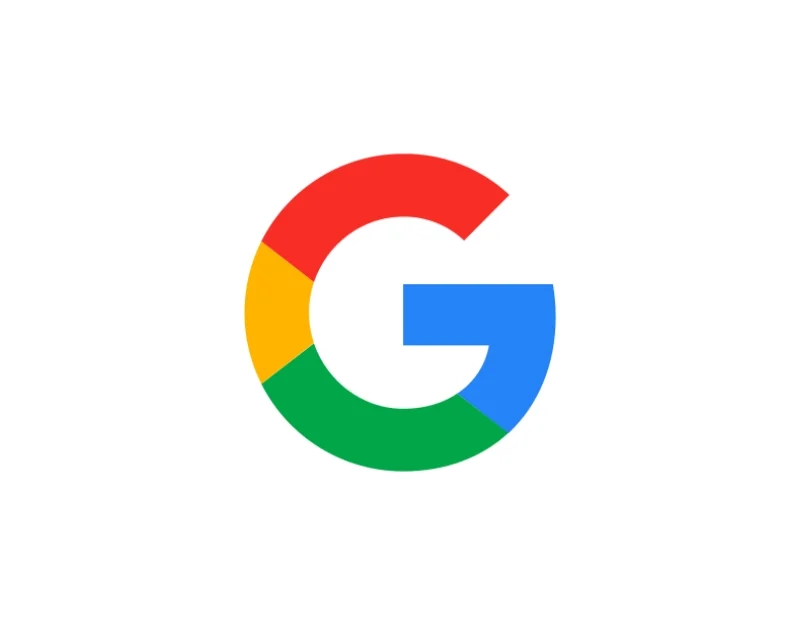
Jika akun Google Anda yang terhubung ke YouTube mengalami masalah sinkronisasi, hal ini dapat mengganggu berbagai layanan, termasuk pemutaran video di YouTube. Untuk menghindari masalah ini, sebaiknya periksa dulu pengaturan akun Google Anda. Pastikan semua informasi diperbarui dan benar dan sinkronisasi diaktifkan. Jika Anda mempunyai masalah dengan akun Google Anda, coba keluar dari akun Google Anda lalu masuk kembali. Ini dapat menyelesaikan masalah sinkronisasi.
Periksa Kompatibilitas Perangkat
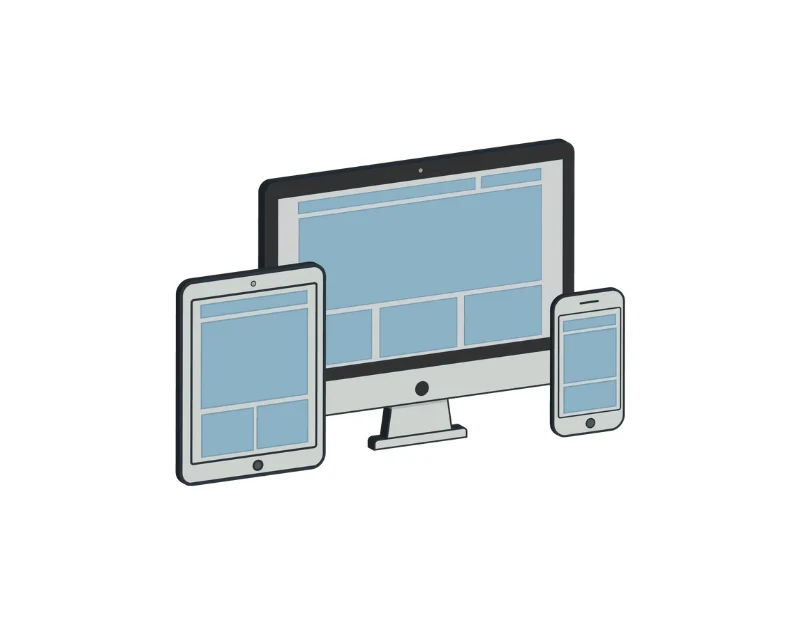
Periksa kompatibilitas perangkat dengan aplikasi YouTube. Terkadang perangkat Anda mungkin tidak sepenuhnya kompatibel dengan aplikasi YouTube versi terbaru atau fitur-fiturnya. Untuk memperbaikinya, periksa apakah sistem operasi perangkat Anda sudah yang terbaru. Hapus aplikasi YouTube saat ini dari perangkat Anda dan unduh dari toko aplikasi resmi.
Matikan Notifikasi
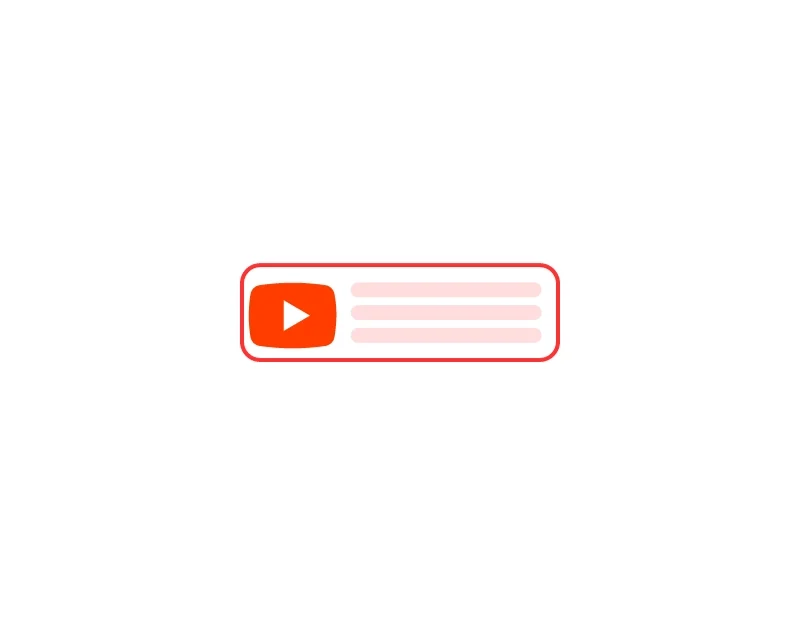
Notifikasi perangkat dapat menyebabkan video YouTube dijeda secara otomatis. Notifikasi dapat mengganggu video YouTube yang sedang Anda tonton. Untuk menghindari hal ini, Anda dapat mematikan notifikasi atau mengatur perangkat Anda ke mode Jangan Ganggu saat menonton video YouTube.
Panduan Lengkap Anda untuk Menikmati Video Tanpa Gangguan
YouTube adalah platform yang paling banyak digunakan, dan menjeda video secara otomatis dapat membuat pengguna frustrasi. Anda dapat dengan cepat memperbaiki masalah ini dengan menggunakan teknik pemecahan masalah sederhana yang tercantum di atas. Saya harap panduan ini bermanfaat bagi Anda. Untuk menghindari masalah pada fitur ini, pastikan Anda memiliki koneksi internet yang stabil saat menonton video, perbarui aplikasi YouTube ke versi terbaru, dan sesekali bersihkan cache aplikasi YouTube. Kunci perangkat Bluetooth saat tidak digunakan. Saya harap panduan ini bermanfaat bagi Anda. Jika Anda masih mengalami masalah, beri komentar di bawah.
FAQ tentang Memperbaiki Masalah Jeda YouTube
1. Mengapa YouTube terus menjeda video saya secara tidak terduga?
Jika YouTube menjeda video Anda secara tidak terduga, mungkin ada beberapa alasan. Penyebabnya bisa berupa koneksi internet yang lambat atau tidak stabil, masalah dengan aplikasi YouTube seperti gangguan atau versi yang ketinggalan jaman, atau bahkan masalah dengan kompatibilitas atau setelan perangkat Anda.
2. Apakah koneksi internet saya dapat menyebabkan video YouTube dijeda?
Ya, koneksi internet Anda dapat menyebabkan video YouTube dijeda. Jika koneksi internet Anda lambat atau terputus-putus, video akan kesulitan memuat video terus-menerus sehingga menyebabkan jeda. Anda dapat mencoba meningkatkan sinyal Wi-Fi Anda, menggunakan koneksi kabel atau bahkan menurunkan kualitas video di YouTube untuk pengalaman yang lebih lancar.
3. Apakah ada pengaturan di YouTube yang mencegah pemutaran terus menerus?
Ya, ada pengaturan di YouTube yang dapat mengganggu pemutaran terus menerus. Misalnya, fitur 'Putar Otomatis' dapat mencegah pemutaran video terus-menerus jika dimatikan. Selain itu, jika akun Anda memiliki batasan pemutaran atau berada dalam mode terbatas, hal ini dapat membatasi streaming berkelanjutan.
4. Apakah jeda YouTube terkait dengan perangkat yang saya gunakan?
Pause YouTube sebenarnya bisa berkaitan dengan perangkat yang Anda gunakan. Jika perangkat Anda lebih lama atau memiliki masalah kompatibilitas dengan aplikasi YouTube versi terbaru, perangkat tersebut mungkin tidak dapat melakukan streaming video dengan lancar. Mungkin membantu untuk selalu memperbarui sistem operasi perangkat Anda dan memastikan aplikasi YouTube kompatibel dengan perangkat Anda.
5. Apa saja solusi jangka panjang untuk mencegah YouTube dijeda?
Anda dapat mengikuti langkah-langkah sederhana ini untuk mencegah YouTube dijeda di masa mendatang:
- Koneksi Internet Stabil: Pastikan koneksi Wi-Fi atau data Anda stabil. Koneksi internet yang tidak stabil adalah alasan di balik jeda yang mengganggu tersebut.
- Selalu Perbarui aplikasi YouTube : Perbarui aplikasi YouTube dan sistem operasi perangkat Anda secara berkala. Selalu mengikuti perkembangan terbaru membantu memperbaiki bug yang mungkin menyebabkan YouTube dijeda.
- Hapus Cache Secara Teratur: Coba Hapus Cache di aplikasi dan browser YouTube Anda. Ini menghilangkan gangguan sementara yang mengganggu streaming Anda.
- Periksa Aplikasi Latar Belakang: Tutup aplikasi lain yang tidak digunakan yang berjalan di latar belakang.
